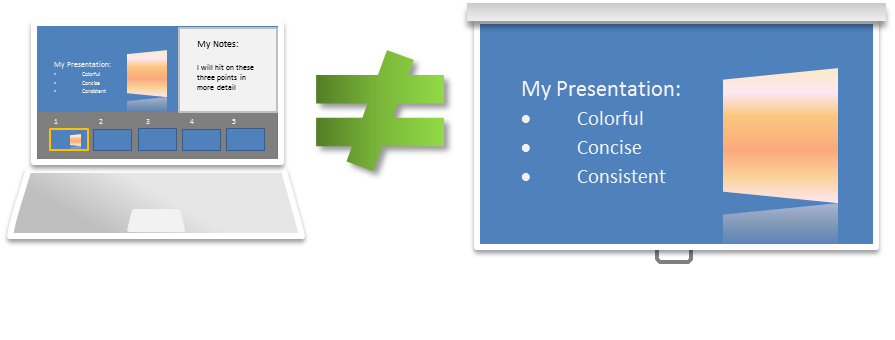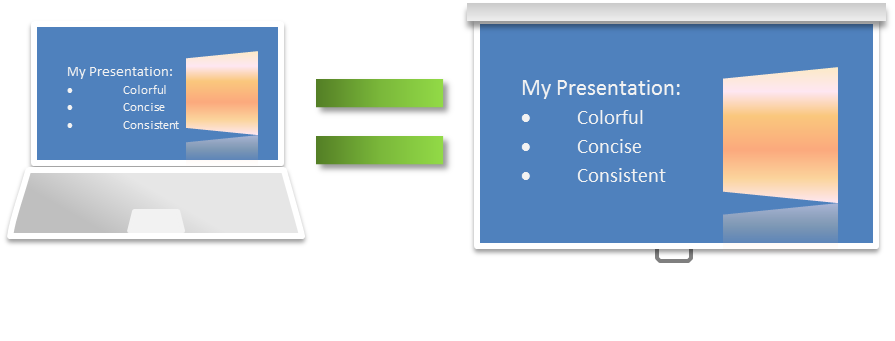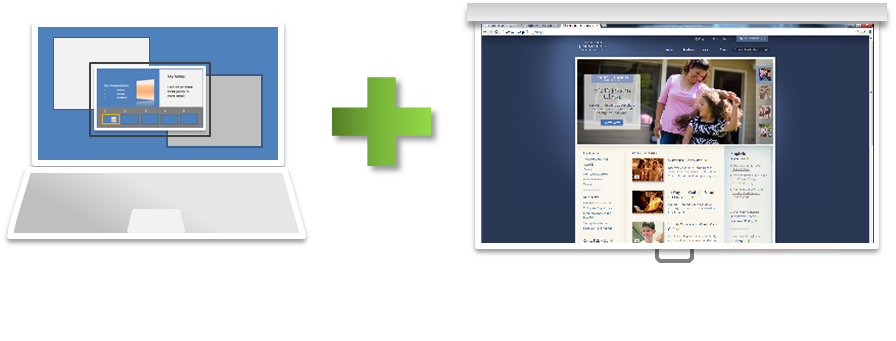Suggerimenti per presentazioni di diapositive
Sommario
Questo articolo tratta la creazione di presentazioni professionali ed efficaci da usare in lezioni e addestramenti e la scelta della modalità di visualizzazione che meglio si addice al tipo di contenuto da presentare.
Creare presentazioni efficaci
Una presentazione ben progettata è semplice da creare e può essere un’ottima aggiunta da fare a una lezione o a un addestramento. Considera i suggerimenti sotto menzionati per trovare aiuto.
- Sii coerente nello schema cromatico, nel colore/dimensione del carattere e negli stili di immagine/forma.
- Limita la quantità di testo sullo schermo; sintetizza i punti fondamentali.
- Metti dettagli/promemoria nella sezione delle note in fondo alla diapositiva.
- Usa grafici e immagini per simboleggiare le idee, invece di descrizioni eccessive. Questo accorgimento può aiutare i partecipanti a ricordare più facilmente i principi insegnati.
- Sii coerente nelle transizioni e nelle animazioni impiegate. Un’animazione eccessiva, inoltre, può distrarre e risultare difficile da gestire.
- La dimensione del carattere 32 o superiore consente una lettura facile.
- Usa modelli e/o schemi di diapositive in modo che i cambiamenti di progettazione possano essere applicati a tutte le diapositive facilmente. In questa maniera si risparmia molto tempo e si uniforma visivamente l’intera presentazione.
Usare la funzione Visualizzazione relatore per presentazioni di diapositive
La funzione Visualizzazione relatore consente una gestione migliorata della presentazione, dando al contempo al pubblico la possibilità di vedere chiaramente la presentazione. In PowerPoint, entra nella scheda “Presentazione” e clicca sulla casella di spunta accanto a “Visualizzazione Relatore”. Quando la presentazione comincia, la visualizzazione relatore consente all’utente di:
- vedere ciò che vede il pubblico
- vedere le diapositive successive
- saltare a qualsiasi diapositiva della presentazione
- visualizzare/leggere le note associate a ciascuna diapositiva
- usare un evidenziatore digitale sulla diapositiva
- far diventare temporaneamente bianca la diapositiva, quando l’attenzione deve tornare al presentatore.
(Il computer mostra gli strumenti della visualizzazione relatore, mentre il proiettore mostra solo la presentazione delle diapositive)
Torna in alto
Usare le visualizzazioni specchiata ed estesa
In Windows 7, si cambia modalità di visualizzazione tenendo premuto il tasto di Windows e schiacciando il tasto “P” finché non si seleziona la modalità desiderata. Di seguito sono riportati alcuni degli usi e dei vantaggi di ciascuna modalità:
Specchiata/duplicata
La schermata del computer viene duplicata sul proiettore. Tutti i menu, le icone e la navigazione sono visti dal pubblico. È utile per dimostrazioni in cui vedere la navigazione del computer ha valore per il pubblico, come presentazioni fatte durante addestramenti.
Estesa
Lo spazio di visualizzazione viene esteso a tutti gli schermi, ottenendo un’area di schermo doppia. Si possono trascinare su ciascuno schermo diversi programmi e finestre. Questa modalità di visualizzazione è efficace quando si passa da un programma a un altro (filmati, diapositive, pagine Internet, ecc.). Permette di aprire finestre e poi di massimizzarle o trascinarle nel secondo schermo esteso.